Trong thời đại số, việc tối ưu hóa không gian làm việc trên máy tính xách tay là vô cùng quan trọng để nâng cao hiệu suất. Tính năng chia đôi màn hình laptop trên Windows 10 chính là một giải pháp hữu hiệu, giúp bạn quản lý nhiều tác vụ cùng lúc mà không cần chuyển đổi tab liên tục. Điều này không chỉ tiết kiệm thời gian mà còn giảm thiểu sự phân tâm, mang lại trải nghiệm làm việc và học tập mượt mà, hiệu quả hơn. Để khám phá chi tiết cách thực hiện cũng như những lợi ích tuyệt vời mà tính năng này mang lại, hãy cùng CÔNG TY TNHH MÔI TRƯỜNG HSE tìm hiểu ngay sau đây.
1. Lợi Ích Vượt Trội Của Việc Chia Đôi Màn Hình Laptop
Việc tận dụng tính năng chia đôi màn hình không chỉ là một thủ thuật công nghệ đơn thuần mà còn là một phương pháp làm việc thông minh, mang lại nhiều ưu điểm đáng kể:
- Tăng cường năng suất làm việc: Thay vì phải liên tục chuyển đổi giữa các cửa sổ, bạn có thể dễ dàng so sánh tài liệu, nhập dữ liệu từ nguồn này sang nguồn khác, hoặc theo dõi email trong khi vẫn tập trung vào tác vụ chính. Điều này giúp tối ưu hóa quy trình làm việc và đẩy nhanh tiến độ.
- Dễ dàng so sánh và đối chiếu thông tin: Khi cần phân tích dữ liệu, đối chiếu văn bản, hoặc tham khảo nguồn tài liệu, việc có hai cửa sổ cạnh nhau giúp bạn thực hiện các thao tác này một cách trực quan và chính xác hơn.
- Giảm thiểu sự phân tâm: Với mọi thứ cần thiết hiển thị rõ ràng trên một màn hình, bạn sẽ ít bị gián đoạn hơn bởi việc tìm kiếm hoặc mở lại các ứng dụng. Điều này tạo ra một môi trường làm việc liền mạch và tập trung hơn.
- Trải nghiệm người dùng tốt hơn: Đặc biệt với những ai thường xuyên làm việc đa nhiệm hoặc cần quản lý nhiều thông tin cùng lúc, việc chia đôi màn hình mang lại sự tiện lợi và thoải mái, giúp kiểm soát công việc hiệu quả hơn. Giống như việc tìm kiếm sự hài hòa và phù hợp trong cuộc sống, chẳng hạn như 1999 mệnh gì hợp màu gì để tạo ra không gian sống và làm việc tối ưu nhất cho bản thân, việc sắp xếp màn hình cũng góp phần không nhỏ vào năng suất cá nhân.
2. Kích Hoạt Chế Độ Chia Màn Hình (Snap windows) Trên Windows 10
Trước khi đi sâu vào các phương pháp chia màn hình, bạn cần đảm bảo rằng tính năng “Snap windows” đã được kích hoạt trên hệ điều hành Windows 10 của mình. Đây là bước quan trọng để hệ thống có thể tự động điều chỉnh kích thước cửa sổ khi bạn thao tác.
Các bước thực hiện như sau:
-
Bước 1: Mở Settings (Cài đặt).
- Cách 1: Nhấp vào nút Start Menu ở góc dưới bên trái màn hình, sau đó chọn biểu tượng bánh răng cưa (Settings).
- Cách 2: Sử dụng tổ hợp phím tắt nhanh “Windows + I” để mở trực tiếp cửa sổ Settings.
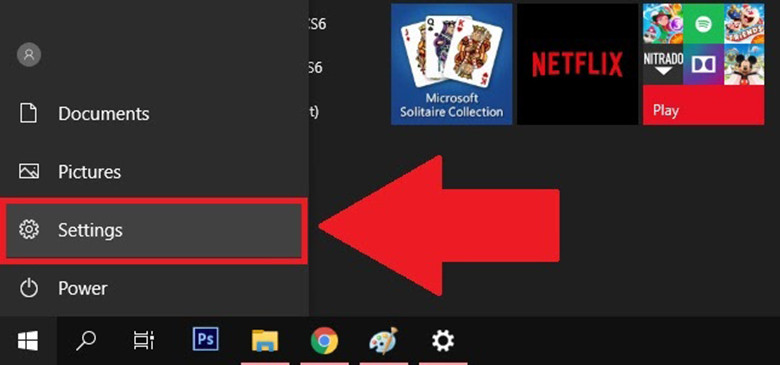 Giao diện Settings trên Windows 10, bước đầu tiên để kích hoạt tính năng chia đôi màn hình.
Giao diện Settings trên Windows 10, bước đầu tiên để kích hoạt tính năng chia đôi màn hình. -
Bước 2: Chọn System (Hệ thống).
Trong cửa sổ Settings, bạn hãy tìm và nhấp chọn mục “System”.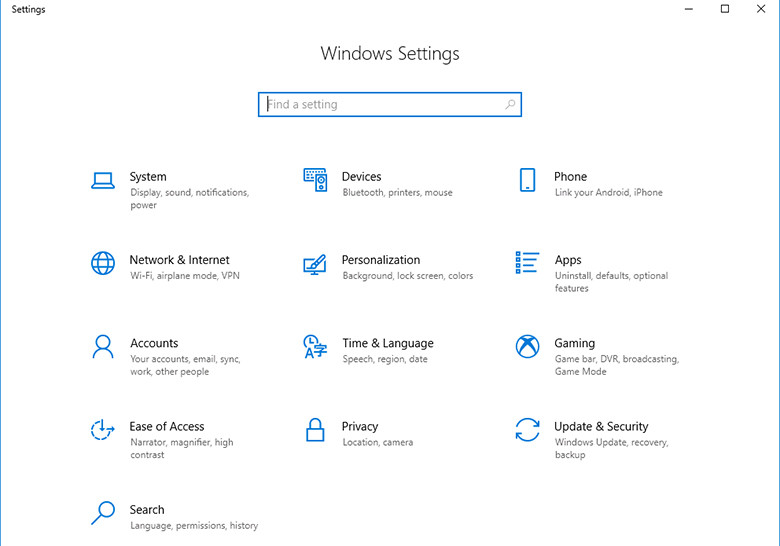 Chọn mục System trong cài đặt Windows 10 để truy cập các thiết lập hệ thống.
Chọn mục System trong cài đặt Windows 10 để truy cập các thiết lập hệ thống. -
Bước 3: Truy cập Multitasking và kích hoạt Snap windows.
Ở cột bên trái của cửa sổ System, chọn “Multitasking”. Sau đó, bạn hãy kiểm tra các tùy chọn trong mục “Snap windows”:- Nếu các tùy chọn đã được bật (chuyển sang màu xanh), bạn có thể tiến hành các bước chia màn hình ngay.
- Nếu chưa kích hoạt, hãy nhấp vào các nút gạt để bật tất cả các tùy chọn mong muốn.
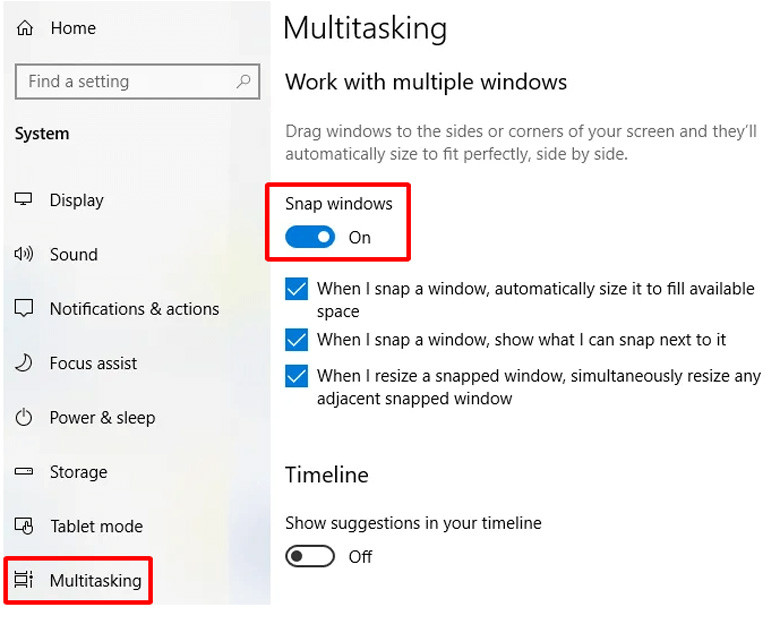 Kiểm tra và kích hoạt tính năng Snap windows trong mục Multitasking của Settings để chia màn hình.
Kiểm tra và kích hoạt tính năng Snap windows trong mục Multitasking của Settings để chia màn hình.
3. Các Cách Chia Đôi Màn Hình Laptop Hiệu Quả Nhất
Sau khi đã kích hoạt tính năng Snap windows, bạn có thể áp dụng một trong những phương pháp dưới đây để chia đôi màn hình laptop một cách linh hoạt và tiện lợi.
3.1. Chia Màn Hình Bằng Chuột (Kéo & Thả)
Đây là phương pháp phổ biến và trực quan nhất để chia màn hình. Các bước thực hiện vô cùng đơn giản:
- Bước 1: Kéo cửa sổ ứng dụng mà bạn muốn thu gọn và chia màn hình sang một trong hai mép (trái hoặc phải) của màn hình.
- Bước 2: Giữ chuột và tiếp tục kéo cho đến khi Windows 10 hiển thị một khung viền báo hiệu rằng cửa sổ sẽ được cố định ở nửa màn hình, lúc này bạn hãy thả chuột ra.
- Bước 3: Ngay lập tức, phần màn hình còn lại sẽ hiển thị các cửa sổ ứng dụng đang mở khác dưới dạng thu nhỏ. Bạn chỉ cần nhấp vào cửa sổ mà bạn muốn hiển thị ở nửa màn hình còn lại.
3.2. Chia Màn Hình Bằng Thanh Taskbar
Phương pháp này cho phép Windows tự động chia màn hình dựa trên số lượng ứng dụng đang hoạt động.
-
Ví dụ: Nếu bạn đang mở 4 cửa sổ, Windows sẽ chia màn hình thành 4 phần bằng nhau.
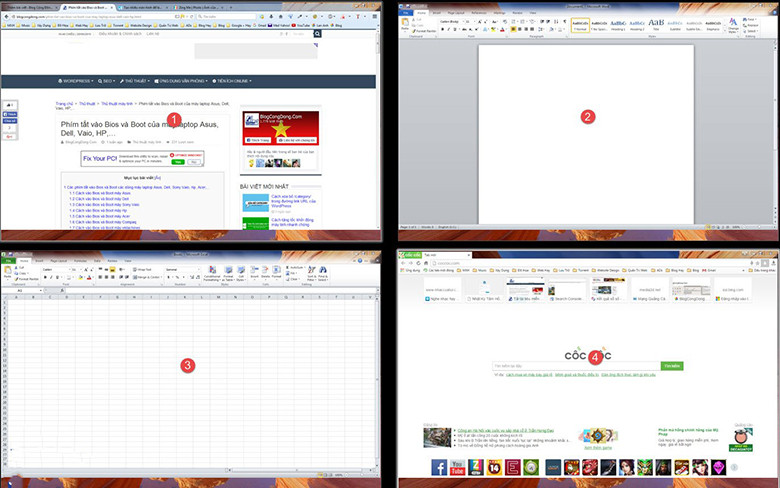 Màn hình laptop hiển thị hai cửa sổ được chia đôi bằng cách sử dụng tùy chọn từ thanh Taskbar.
Màn hình laptop hiển thị hai cửa sổ được chia đôi bằng cách sử dụng tùy chọn từ thanh Taskbar.
Để thực hiện:
-
Bước 1: Click chuột phải vào một khoảng trống bất kỳ trên thanh Taskbar (thanh công cụ ở cuối màn hình).
-
Bước 2: Chọn tùy chọn “Show windows side by side”. Các cửa sổ đang mở sẽ tự động được sắp xếp cạnh nhau.
-
Bước 3: Để đưa màn hình trở về trạng thái bình thường, bạn chỉ cần click chuột phải vào Taskbar một lần nữa và chọn “Undo Show all windows side by side”.
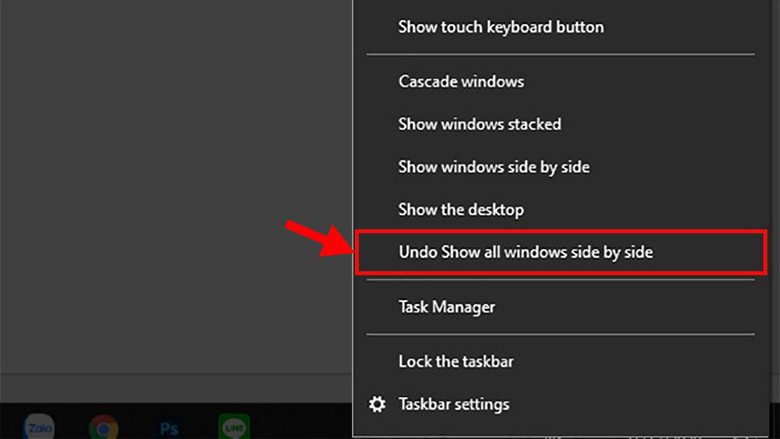 Tùy chọn "Undo Show all windows side by side" trên thanh Taskbar để khôi phục các cửa sổ về trạng thái ban đầu.
Tùy chọn "Undo Show all windows side by side" trên thanh Taskbar để khôi phục các cửa sổ về trạng thái ban đầu.
3.3. Chia Đôi Màn Hình Laptop Bằng Phím Tắt
Sử dụng phím tắt là cách nhanh chóng và tiện lợi, đặc biệt khi bạn đã quen với các tổ hợp phím:
-
Bước 1: Nhấp chọn vào cửa sổ ứng dụng mà bạn muốn chia màn hình để làm cửa sổ đó hoạt động.
-
Bước 2: Sử dụng các tổ hợp phím sau:
- Windows + Phím mũi tên trái (hoặc phải): Cửa sổ sẽ được di chuyển và cố định ở nửa màn hình bên trái (hoặc phải). Đây là cách hiệu quả để chia màn hình dọc thành hai phần.
- Windows + Phím mũi tên lên (hoặc xuống): Cửa sổ sẽ được cố định ở nửa trên (hoặc dưới) của màn hình, thích hợp để chia màn hình ngang.
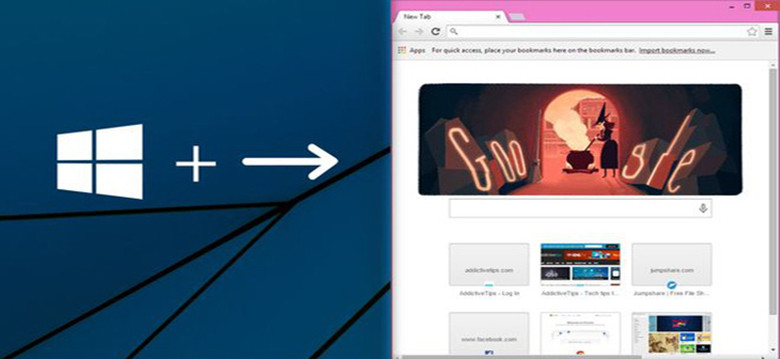 Sử dụng tổ hợp phím Windows + mũi tên để nhanh chóng chia màn hình laptop.
Sử dụng tổ hợp phím Windows + mũi tên để nhanh chóng chia màn hình laptop. -
Bước 3: Sau khi cố định một cửa sổ, các cửa sổ đang mở còn lại sẽ hiển thị ở phần màn hình trống. Bạn chỉ cần dùng phím mũi tên để di chuyển và chọn cửa sổ muốn lấp đầy phần còn lại.
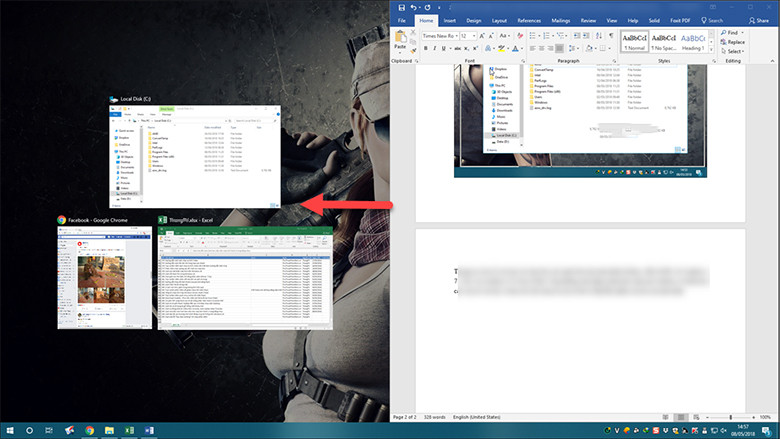 Giao diện gợi ý các cửa sổ đang mở để lựa chọn làm đầy phần màn hình còn lại sau khi dùng phím tắt.
Giao diện gợi ý các cửa sổ đang mở để lựa chọn làm đầy phần màn hình còn lại sau khi dùng phím tắt.
3.4. Mở Nhiều Hơn 02 Cửa Sổ Cùng Lúc (Corner Snap)
Đối với những chiếc laptop có màn hình lớn và độ phân giải cao (như 2K, 4K), tính năng Corner Snap là một lựa chọn tuyệt vời, cho phép bạn chia màn hình thành 4 phần một cách dễ dàng.
Cách thực hiện cũng tương tự như việc kéo cửa sổ ra mép màn hình, nhưng thay vì kéo ra giữa mép, bạn kéo cửa sổ vào một trong bốn góc của màn hình. Máy tính sẽ tự động điều chỉnh và chia cửa sổ đó thành một phần tư màn hình. Điều này giúp bạn có thể theo dõi và thao tác trên 4 cửa sổ khác nhau cùng lúc mà không hề cảm thấy bất tiện.
Kết Luận
Việc thành thạo Cách Chia đôi Màn Hình Laptop trên Windows 10 không chỉ là một kỹ năng cơ bản mà còn là chìa khóa để nâng cao hiệu quả công việc và học tập. Dù bạn chọn cách dùng chuột, thanh Taskbar, phím tắt hay tận dụng Corner Snap, mỗi phương pháp đều mang lại sự tiện lợi và linh hoạt riêng. Hy vọng với những hướng dẫn chi tiết từ CÔNG TY TNHH MÔI TRƯỜNG HSE, bạn đã có thể áp dụng thành công các thủ thuật này để tối ưu hóa không gian làm việc của mình. Hãy thử nghiệm và khám phá phương pháp phù hợp nhất với phong cách làm việc của bạn ngay hôm nay!
